Вы покупаете много Steam игр и имеете свой профиль? Он отображает различную информацию о нас — в дополнение к списку игр вы найдете здесь также список наших друзей, содержимое нашего инвентаря, наши скриншоты, личные данные (имя и фамилию) и многие другие данные. Узнайте, как обеспечить конфиденциальность этой информации.

Наш профиль Steam может содержать много информации о нас. Любой человек, с которым мы играем в многопользовательские игры, может в любой момент проверить наш профиль. Если мы не хотим делиться ими с другими игроками, такими как имя, место жительства, список игр, список друзей, список достижений или скриншоты, тогда мы можем настроить наш профиль таким образом, чтобы он был виден только для друзей или только для нас. Тогда несанкционированные люди будут видеть только прозвище и аватар.
Измените настройки профиля конфиденциальности для Steam
Чтобы настроить наш профиль в режиме «только для друзей» или «частный», перейдите в настройки профиля. Мы можем сделать это, нажав на наше имя пользователя в окне Steam и выбрав опцию «Профиль» или перейдя в «Steam»> «Настройки»> «Друзья» и нажав ссылку «Просмотреть мой профиль сообщества Steam».
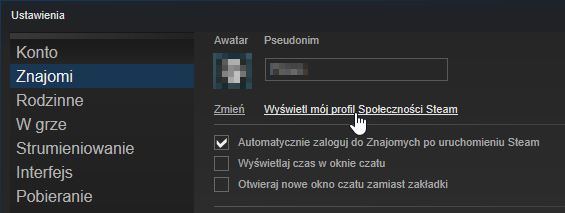
Наш профиль будет отображаться — по умолчанию он настроен на публикацию, поэтому все игроки имеют доступ ко всей информации о нас. Чтобы изменить его видимость, перейдите в настройки профиля, нажав кнопку «Редактировать профиль».
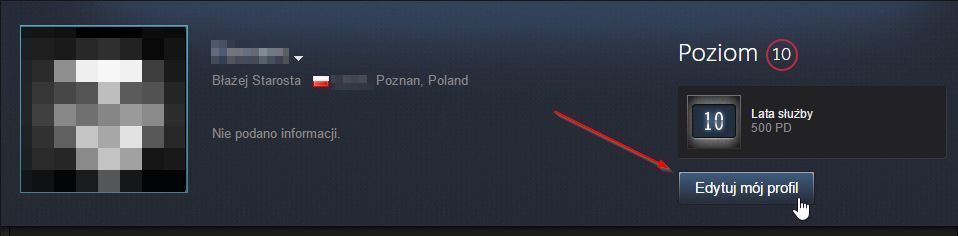
Steam перенесет вас на экран редактирования профиля, где мы сможем изменить отображаемое имя, а также отредактировать личные данные, такие как имя и место проживания. С правой стороны вы найдете меню настроек профиля — в нем мы выбираем «Настройки конфиденциальности».
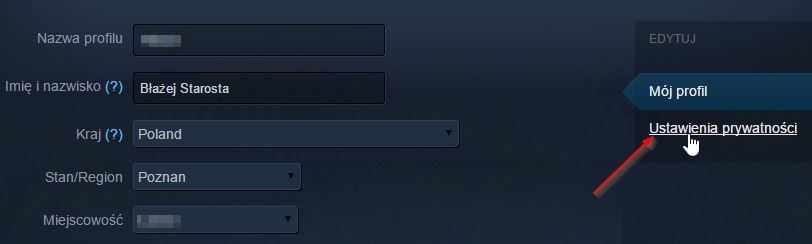
После ввода настроек конфиденциальности мы найдем три функции, которые позволяют вам переключать весь профиль или только отдельные его части на частные или «только для друзей».
Если вы хотите заблокировать просмотр всего профиля, в первом поле «Статус профиля» выберите вариант «Частный» (никто не сможет просматривать профиль »или« Только для друзей »(никто, кроме друзей, не сможет просмотреть профиль).
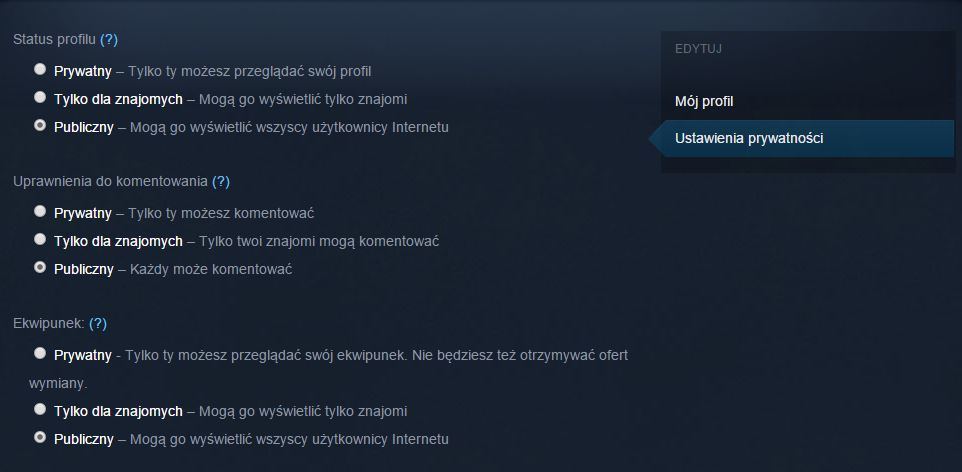
Однако, если вы хотите, например, скрыть свое оборудование или заблокировать неприятные комментарии, тогда вам не нужно блокировать весь профиль. В разделе «Разрешения для комментариев» вы можете выбрать, должны ли все иметь право комментировать, или только друзья или никто. В свою очередь, в разделе «Оборудование» мы можем настроить, кто сможет просматривать наши виртуальные элементы в инвентаре Steam.






